HTMLCanvas作用及绘图方法详解
时间:2025-08-08 22:51:49 483浏览 收藏
在IT行业这个发展更新速度很快的行业,只有不停止的学习,才不会被行业所淘汰。如果你是文章学习者,那么本文《HTML Canvas标签作用及图形绘制方法》就很适合你!本篇内容主要包括##content_title##,希望对大家的知识积累有所帮助,助力实战开发!
Canvas 的作用是提供一块可由 JavaScript 控制的绘图区域,其核心在于通过获取上下文对象进行图形绘制,1. 首先通过 getElementById 获取 canvas 元素,再调用 getContext("2d") 获取 2D 绘图上下文;2. 利用上下文方法绘制矩形、圆形、线条、文本和图像,所有图形均基于路径构建;3. 动画通过 clearRect 清除并结合 requestAnimationFrame 循环重绘实现;4. 性能优化包括减少状态变更、使用离屏 Canvas 缓存静态内容、控制 Canvas 尺寸、避免重复绘制、利用硬件加速及缓存复杂图形;5. 鼠标事件需手动计算坐标,通过 getBoundingClientRect 转换为 Canvas 内部坐标,并用数学公式或 isPointInPath 判断点击区域;6. Canvas 与 SVG 的主要区别在于前者是基于像素的位图,后者是基于矢量的 DOM 元素,Canvas 适合高性能图形和动画,SVG 适合可访问、可缩放和需 DOM 操作的场景,选择应根据性能、可访问性、缩放需求和图像处理要求综合决定。

Canvas 标签本质上是 HTML 中的一块空白画布,你可以用 JavaScript 在上面绘制各种图形、图像,甚至动画。它本身不具备任何绘图能力,所有的绘制工作都需要通过 JavaScript 代码来完成。

Canvas 标签提供了一个基于像素的绘图表面,非常灵活,但这也意味着你需要编写更多的代码来实现复杂的图形效果。
解决方案:
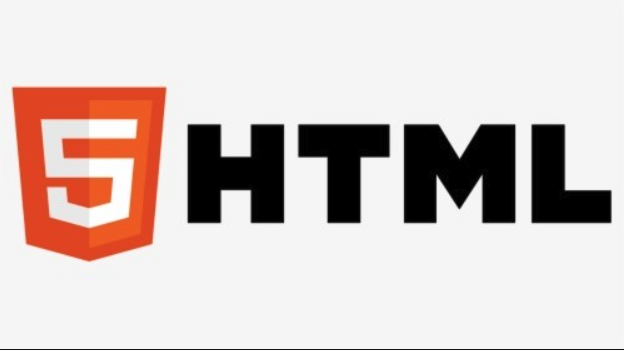
要理解 Canvas 的作用,需要掌握几个核心概念:
获取 Canvas 元素和绘图上下文: 首先,你需要通过 JavaScript 获取到 HTML 中的
元素。然后,你需要获取 Canvas 的绘图上下文 (context)。绘图上下文是一个对象,它提供了各种绘图方法和属性。最常用的绘图上下文是 2D 上下文。
<canvas id="myCanvas" width="200" style="max-width:100%"></canvas> <script> var canvas = document.getElementById("myCanvas"); var ctx = canvas.getContext("2d"); // 现在你可以使用 ctx 对象进行绘图了 </script>基本图形绘制: 2D 上下文提供了一系列方法来绘制基本图形,例如矩形、圆形、线条和文本。
矩形:
ctx.fillStyle = "red"; // 设置填充颜色 ctx.fillRect(10, 10, 50, 50); // 绘制一个填充的矩形 (x, y, width, height) ctx.strokeStyle = "blue"; // 设置边框颜色 ctx.strokeRect(70, 10, 50, 50); // 绘制一个空心矩形
圆形:
ctx.beginPath(); // 开始一个新的路径 ctx.arc(100, 50, 30, 0, 2 * Math.PI); // 绘制一个圆形 (x, y, radius, startAngle, endAngle) ctx.fillStyle = "green"; ctx.fill(); // 填充圆形 ctx.closePath(); // 关闭路径
线条:
ctx.beginPath(); ctx.moveTo(10, 80); // 移动到起始点 ctx.lineTo(190, 80); // 绘制一条线到终点 ctx.strokeStyle = "black"; ctx.stroke(); // 绘制线条 ctx.closePath();
文本:
ctx.font = "20px Arial"; // 设置字体 ctx.fillStyle = "purple"; ctx.fillText("Hello Canvas", 10, 20); // 绘制填充文本 (text, x, y)
路径: 路径是 Canvas 绘图的核心概念。你可以通过一系列的绘图命令来定义一个复杂的路径,然后填充或描边这个路径。
ctx.beginPath(); ctx.moveTo(20, 20); ctx.lineTo(100, 20); ctx.lineTo(100, 70); ctx.closePath(); // 自动闭合路径 ctx.fillStyle = "orange"; ctx.fill();
图像: 你可以将图像绘制到 Canvas 上。
var img = new Image(); img.onload = function() { ctx.drawImage(img, 10, 10, 50, 50); // 绘制图像 (image, x, y, width, height) }; img.src = "image.png"; // 设置图像源动画: 通过不断地清除 Canvas 并重新绘制,可以创建动画效果。
requestAnimationFrame()方法可以用来优化动画性能。function draw() { ctx.clearRect(0, 0, canvas.width, canvas.height); // 清除 Canvas // 绘制动画元素 requestAnimationFrame(draw); // 请求下一帧动画 } draw();
Canvas 性能优化有哪些技巧?
Canvas 性能优化是一个需要认真对待的问题,尤其是在处理复杂图形或动画时。以下是一些常用的技巧:
减少状态改变: Canvas 的绘图上下文维护着许多状态,例如
fillStyle、strokeStyle、font等。频繁地改变这些状态会降低性能。 尽量将具有相同状态的绘图操作放在一起执行。// 不好的做法: ctx.fillStyle = "red"; ctx.fillRect(10, 10, 20, 20); ctx.fillStyle = "blue"; ctx.fillRect(40, 10, 20, 20); // 更好的做法: ctx.fillStyle = "red"; ctx.fillRect(10, 10, 20, 20); ctx.fillStyle = "blue"; ctx.fillRect(40, 10, 20, 20);
如果颜色相同,可以先绘制所有的红色矩形,然后再绘制所有的蓝色矩形。
离屏 Canvas: 对于静态或不经常改变的内容,可以先在离屏 Canvas 上绘制,然后将整个离屏 Canvas 绘制到主 Canvas 上。 这样可以避免每次都重新绘制静态内容。
// 创建一个离屏 Canvas var offscreenCanvas = document.createElement("canvas"); offscreenCanvas.width = canvas.width; offscreenCanvas.height = canvas.height; var offscreenCtx = offscreenCanvas.getContext("2d"); // 在离屏 Canvas 上绘制静态内容 offscreenCtx.fillStyle = "gray"; offscreenCtx.fillRect(0, 0, canvas.width, canvas.height); // 在主 Canvas 上绘制离屏 Canvas function draw() { ctx.clearRect(0, 0, canvas.width, canvas.height); ctx.drawImage(offscreenCanvas, 0, 0); // 绘制离屏 Canvas // 绘制动态内容 requestAnimationFrame(draw); } draw();使用 requestAnimationFrame:
requestAnimationFrame()方法可以确保动画在浏览器重绘之前执行,从而避免卡顿和掉帧。 相比于setTimeout()或setInterval(),requestAnimationFrame()更加高效。减少 Canvas 大小: Canvas 越大,需要处理的像素就越多,性能也就越低。 尽量将 Canvas 的大小设置为实际需要的大小,避免不必要的浪费。
避免不必要的重绘: 只在需要更新时才重绘 Canvas。 可以通过比较前后状态来判断是否需要重绘。
使用硬件加速: 某些 CSS 属性可以触发硬件加速,例如
transform和opacity。 可以尝试使用这些属性来提高 Canvas 的渲染性能。优化 JavaScript 代码: Canvas 的性能也受到 JavaScript 代码的影响。 优化 JavaScript 代码,例如减少循环次数、避免不必要的计算等,可以提高 Canvas 的整体性能。
合理使用缓存: 对于一些复杂的图形,可以先将其绘制成图像,然后将图像缓存起来,下次直接使用缓存的图像。
如何处理 Canvas 中的鼠标事件?
Canvas 本身并不像 DOM 元素那样直接支持鼠标事件。你需要自己计算鼠标在 Canvas 上的位置,并判断是否点击了某个图形。
获取鼠标在 Canvas 上的坐标:
canvas.addEventListener("mousemove", function(event) { var rect = canvas.getBoundingClientRect(); // 获取 Canvas 的位置和大小 var x = event.clientX - rect.left; // 计算鼠标在 Canvas 上的 x 坐标 var y = event.clientY - rect.top; // 计算鼠标在 Canvas 上的 y 坐标 // 现在你可以使用 x 和 y 来判断鼠标是否在某个图形上 });判断鼠标是否在某个图形上: 对于简单的图形,例如矩形和圆形,可以使用简单的数学公式来判断。
矩形:
function isPointInRect(x, y, rectX, rectY, rectWidth, rectHeight) { return x >= rectX && x <= rectX + rectWidth && y >= rectY && y <= rectY + rectHeight; } canvas.addEventListener("click", function(event) { var rect = canvas.getBoundingClientRect(); var x = event.clientX - rect.left; var y = event.clientY - rect.top; if (isPointInRect(x, y, 10, 10, 50, 50)) { console.log("点击了矩形"); } });圆形:
function isPointInCircle(x, y, circleX, circleY, radius) { var dx = x - circleX; var dy = y - circleY; return dx * dx + dy * dy <= radius * radius; } canvas.addEventListener("click", function(event) { var rect = canvas.getBoundingClientRect(); var x = event.clientX - rect.left; var y = event.clientY - rect.top; if (isPointInCircle(x, y, 100, 50, 30)) { console.log("点击了圆形"); } });
对于复杂的路径,可以使用
isPointInPath()方法:canvas.addEventListener("click", function(event) { var rect = canvas.getBoundingClientRect(); var x = event.clientX - rect.left; var y = event.clientY - rect.top; ctx.beginPath(); ctx.moveTo(20, 20); ctx.lineTo(100, 20); ctx.lineTo(100, 70); ctx.closePath(); if (ctx.isPointInPath(x, y)) { console.log("点击了路径"); } });事件委托: 如果 Canvas 上有很多图形,可以考虑使用事件委托来提高性能。 将事件监听器添加到 Canvas 元素上,然后根据鼠标点击的位置来判断点击了哪个图形。
Canvas 与 SVG 的区别是什么?应该如何选择?
Canvas 和 SVG 都是 Web 上用于绘制图形的技术,但它们有着本质的区别:
- Canvas: 基于像素的位图。 它就像一块画布,你可以在上面绘制像素。 一旦绘制完成,就无法单独修改某个图形,只能重新绘制整个 Canvas。
- SVG: 基于矢量的图形。 它使用 XML 格式来描述图形,每个图形都是一个独立的 DOM 元素。 你可以单独修改某个图形的属性,例如颜色、大小、位置等。
选择 Canvas 还是 SVG,取决于你的具体需求:
Canvas 的优点:
- 性能: 对于复杂的图形和动画,Canvas 的性能通常比 SVG 更好,因为它只需要绘制像素。
- 图像处理: Canvas 提供了丰富的图像处理 API,可以用来实现各种图像效果。
Canvas 的缺点:
- 可访问性: Canvas 内容不易被屏幕阅读器等辅助技术访问。
- 可伸缩性: 缩放 Canvas 会导致图像失真,因为它基于像素。
- DOM 操作: Canvas 上的图形不是 DOM 元素,无法使用 DOM API 进行操作。
SVG 的优点:
- 可访问性: SVG 图形是 DOM 元素,可以被屏幕阅读器等辅助技术访问。
- 可伸缩性: SVG 图形是基于矢量的,可以无损缩放。
- DOM 操作: 可以使用 DOM API 来操作 SVG 图形。
- 事件处理: SVG 图形可以直接绑定事件。
SVG 的缺点:
- 性能: 对于复杂的图形和动画,SVG 的性能可能不如 Canvas,因为它需要维护 DOM 结构。
- 学习曲线: SVG 的语法比较复杂,学习曲线比 Canvas 陡峭。
总结:
- 如果需要绘制复杂的图形和动画,并且对性能要求较高,可以选择 Canvas。
- 如果需要绘制简单的图形,并且对可访问性、可伸缩性和 DOM 操作有要求,可以选择 SVG。
- 如果需要进行图像处理,只能选择 Canvas。
到这里,我们也就讲完了《HTMLCanvas作用及绘图方法详解》的内容了。个人认为,基础知识的学习和巩固,是为了更好的将其运用到项目中,欢迎关注golang学习网公众号,带你了解更多关于性能优化,Canvas,SVG,图形绘制,绘图上下文的知识点!
-
502 收藏
-
501 收藏
-
501 收藏
-
501 收藏
-
501 收藏
-
341 收藏
-
324 收藏
-
262 收藏
-
170 收藏
-
107 收藏
-
329 收藏
-
335 收藏
-
468 收藏
-
346 收藏
-
371 收藏
-
254 收藏
-
446 收藏
-

- 前端进阶之JavaScript设计模式
- 设计模式是开发人员在软件开发过程中面临一般问题时的解决方案,代表了最佳的实践。本课程的主打内容包括JS常见设计模式以及具体应用场景,打造一站式知识长龙服务,适合有JS基础的同学学习。
- 立即学习 543次学习
-

- GO语言核心编程课程
- 本课程采用真实案例,全面具体可落地,从理论到实践,一步一步将GO核心编程技术、编程思想、底层实现融会贯通,使学习者贴近时代脉搏,做IT互联网时代的弄潮儿。
- 立即学习 516次学习
-

- 简单聊聊mysql8与网络通信
- 如有问题加微信:Le-studyg;在课程中,我们将首先介绍MySQL8的新特性,包括性能优化、安全增强、新数据类型等,帮助学生快速熟悉MySQL8的最新功能。接着,我们将深入解析MySQL的网络通信机制,包括协议、连接管理、数据传输等,让
- 立即学习 500次学习
-

- JavaScript正则表达式基础与实战
- 在任何一门编程语言中,正则表达式,都是一项重要的知识,它提供了高效的字符串匹配与捕获机制,可以极大的简化程序设计。
- 立即学习 487次学习
-

- 从零制作响应式网站—Grid布局
- 本系列教程将展示从零制作一个假想的网络科技公司官网,分为导航,轮播,关于我们,成功案例,服务流程,团队介绍,数据部分,公司动态,底部信息等内容区块。网站整体采用CSSGrid布局,支持响应式,有流畅过渡和展现动画。
- 立即学习 485次学习
